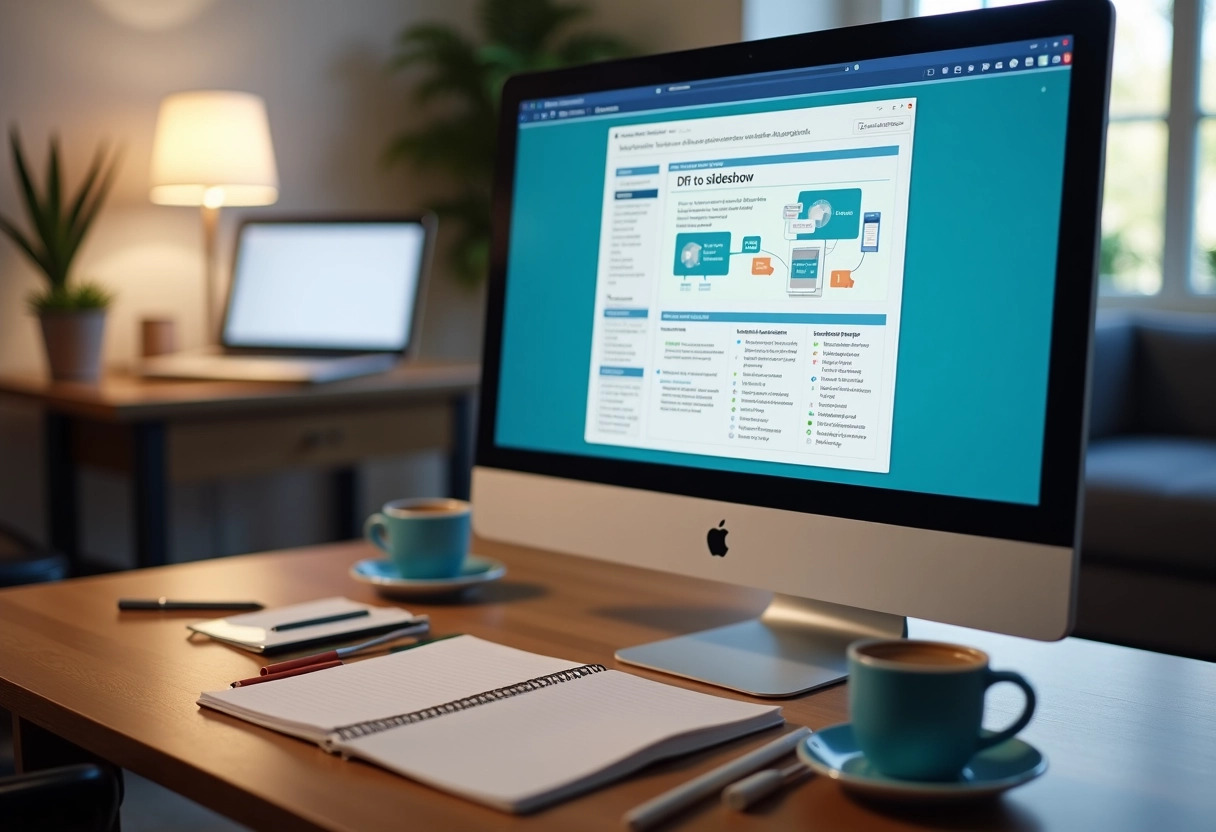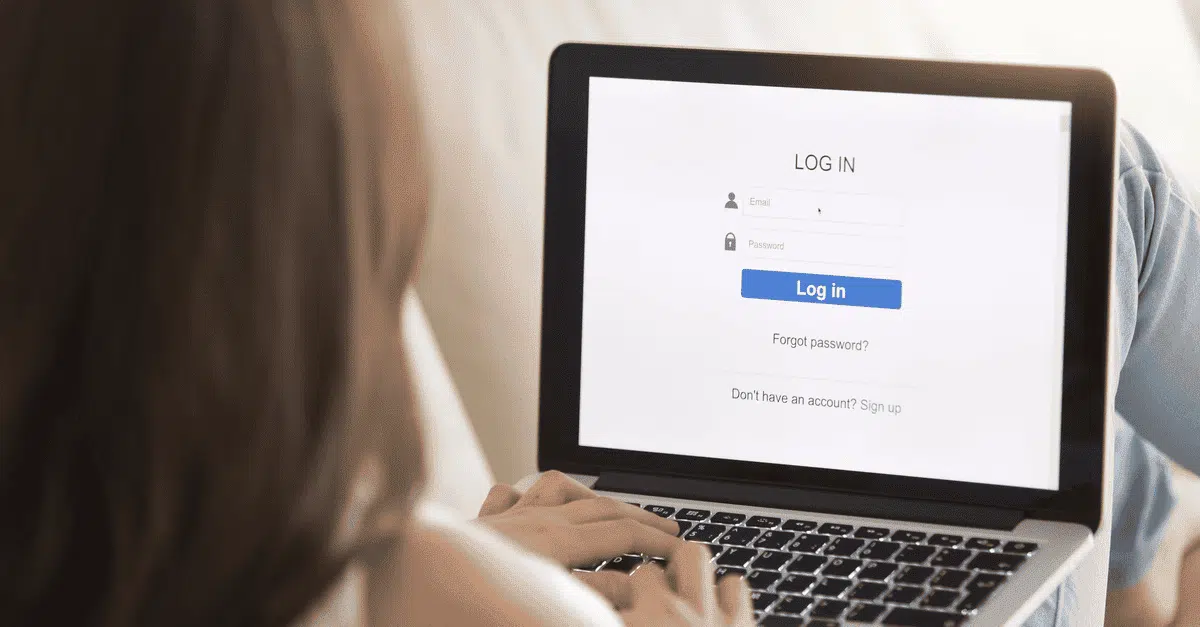Pour transformer un fichier PDF en diaporama captivant, quelques étapes simples suffisent. Il faut choisir un logiciel adapté. Des outils comme Adobe Acrobat, PowerPoint ou encore des solutions en ligne comme Smallpdf sont particulièrement efficaces. Il faut extraire les pages souhaitées du PDF et les convertir en images ou en diapositives.
L’astuce réside dans la mise en page et l’esthétique. Utiliser des modèles prédéfinis peut grandement faciliter cette tâche. Ajouter des transitions et des animations peut aussi rendre le diaporama plus dynamique et engageant pour l’audience. Toujours revoir et ajuster pour s’assurer que le résultat final est fluide et professionnel.
Choisir le bon logiciel pour transformer un PDF en diaporama
Pour réussir la transformation d’un fichier PDF en diaporama, sélectionnez un logiciel approprié. Voici quelques outils recommandés :
- PDFelement : connu pour convertir les PDF en diaporamas. Ce logiciel offre une interface intuitive et de nombreuses options de personnalisation.
- UPDF : idéal pour présenter des PDF sous forme de diaporamas. Compatible avec Windows, macOS, iOS et Android, il permet une grande flexibilité d’usage.
- PowerPoint : une référence dans la création de présentations. Il peut intégrer des fichiers PDF aisément, permettant de les transformer en diaporamas dynamiques.
- Acrobat Reader : principalement utilisé pour lire et convertir des PDF. Ce logiciel est simple et efficace pour des conversions basiques.
Fonctionnalités principales
| Logiciel | Fonctionnalités |
|---|---|
| PDFelement | Conversion de PDF en diaporama, compatibilité avec OCR, personnalisation avancée. |
| UPDF | Présentation de PDF en diaporama, compatibilité multi-plateformes, interface utilisateur conviviale. |
| PowerPoint | Création de présentations, intégration de PDF, grande variété de modèles et d’animations. |
| Acrobat Reader | Lecture et conversion de PDF, options de base pour la création de diaporamas. |
Pour chaque outil, considérez ses spécificités et choisissez celui qui répond le mieux à vos besoins. Une bonne compréhension des fonctionnalités de chaque logiciel vous permettra de tirer le meilleur parti de votre diaporama.
Les étapes essentielles pour créer un diaporama à partir d’un PDF
La création d’un diaporama à partir d’un PDF nécessite une méthodologie précise. Voici les principales étapes pour y parvenir efficacement :
- Ouvrez le fichier PDF : commencez par ouvrir votre fichier PDF avec le logiciel choisi. Assurez-vous que le document est complet et ne comporte pas d’erreurs.
- Utilisez l’option de conversion : chaque logiciel propose une fonctionnalité de conversion. Dans PDFelement, cliquez sur « Convertir » puis sélectionnez le format diaporama. Pour PowerPoint, importez le PDF en tant qu’objet ou glissez-déposez le fichier directement dans la présentation.
- Organisez les diapositives : après la conversion, ajustez l’ordre des diapositives si nécessaire. Vérifiez la mise en page et assurez-vous que chaque diapositive est bien structurée.
- Ajoutez des éléments interactifs : pour rendre votre diaporama plus dynamique, pensez à intégrer des éléments interactifs tels que des liens hypertextes, des vidéos ou des animations. PowerPoint excelle dans cette tâche grâce à ses nombreuses fonctionnalités.
Vérification et finalisation
Avant de finaliser votre diaporama, procédez à une relecture minutieuse. Assurez-vous que tous les éléments sont cohérents et que le message est clair. Une fois satisfait, enregistrez votre travail dans le format désiré. Pour une présentation optimale, privilégiez le format PPT ou PDF interactif.
Ces étapes, bien suivies, vous garantiront un diaporama professionnel et impactant. Utilisez les fonctionnalités avancées des logiciels pour personnaliser et optimiser votre présentation, afin de captiver votre audience.
Astuces pour optimiser et personnaliser votre diaporama PDF
La personnalisation et l’optimisation de votre diaporama PDF peuvent transformer une présentation ordinaire en une expérience mémorable. Voici quelques astuces pour y parvenir :
- Utilisez la technologie OCR : PDFelement propose une fonctionnalité OCR (reconnaissance optique de caractères) qui permet de convertir du texte scanné en texte modifiable. Cela est particulièrement utile pour intégrer des documents papier à votre diaporama.
- Compatibilité multiplateforme : UPDF et PDFelement sont compatibles avec Windows et macOS, tandis que UPDF fonctionne aussi sur iOS et Android. Cette compatibilité multiplateforme garantit que votre diaporama peut être visualisé et modifié sur divers appareils.
Personnalisation avancée
Pour donner un caractère unique à votre diaporama, explorez les options de personnalisation avancées :
- Ajoutez des éléments visuels et interactifs : Insérez des vidéos, des animations et des hyperliens pour rendre votre présentation plus dynamique. PowerPoint excelle dans ce domaine grâce à ses nombreuses fonctionnalités dédiées.
- Jouez avec les thèmes et les mises en page : Utilisez des thèmes personnalisés et des mises en page variées pour structurer votre contenu de manière cohérente et esthétique.
- Optimisez le mode écran : Pensez à adapter votre diaporama en mode plein écran pour une présentation plus immersive. Les outils comme PDFelement et UPDF permettent cette fonctionnalité.
Sécurité et partage
Pour garantir la sécurité et la facilité de partage de votre diaporama PDF, suivez ces recommandations :
- Protégez votre fichier : Utilisez des mots de passe et des autorisations pour limiter l’accès et les modifications non autorisées.
- Utilisez des services de partage sécurisés : Privilégiez des plateformes sécurisées pour distribuer votre diaporama, garantissant ainsi l’intégrité et la confidentialité de votre travail.
En suivant ces astuces, vous optimiserez et personnaliserez votre diaporama PDF de manière professionnelle, tout en assurant une présentation fluide et sécurisée.